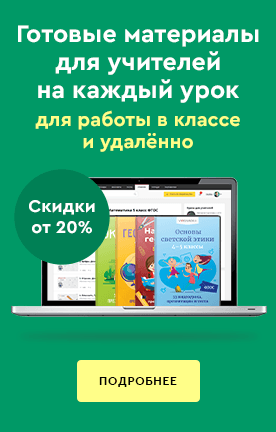В практической работе на тему "Работа с архиваторами" рассмотрены основные принципы работы в программе архивирования данных WinRAR. Даются практические рекомендации по ее использованию. Предусмотрены задания для самостоятельного выполнения работы в программе WinRAR. Для закрепления пройденного материала в конце работы даны контрольные вопросы.
Создайте Ваш сайт учителя Курсы ПК и ППК Видеоуроки Олимпиады Вебинары для учителей
Практическая работа "Работа с архиваторами"
Вы уже знаете о суперспособностях современного учителя?
Тратить минимум сил на подготовку и проведение уроков.
Быстро и объективно проверять знания учащихся.
Сделать изучение нового материала максимально понятным.
Избавить себя от подбора заданий и их проверки после уроков.
Наладить дисциплину на своих уроках.
Получить возможность работать творчески.
Просмотр содержимого документа
«Практическая работа "Работа с архиваторами" »
Полезное для учителя
Распродажа видеоуроков!
1650 руб.
2060 руб.
2100 руб.
2620 руб.
1690 руб.
2110 руб.
1820 руб.
2270 руб.
Курсы ПК и ППК для учителей!
3450 руб.
13800 руб.
1000 руб.
4000 руб.
1000 руб.
4000 руб.
1000 руб.
4000 руб.
ПОЛУЧИТЕ СВИДЕТЕЛЬСТВО МГНОВЕННО
* Свидетельство о публикации выдается БЕСПЛАТНО, СРАЗУ же после добавления Вами Вашей работы на сайт
Удобный поиск материалов для учителей
Ваш личный кабинет
Проверка свидетельства